Binde Google Fonts DSGVO-konform auf deiner Website ein!
Nutzt auch du die Google Fonts? Mit rund 1350 Schriftarten, die mit diversen Plugins, Themes und Pagebildern standardmäßig mitgegeben werden und sowohl für private wie kommerzielle Nutzung lizenzfrei zur Verfügung stehen bietet sich eine Anwendung der Google Fonts auch für deiner Website an. Mit deinen ausgewählten Schriften kannst du deinen individuellen Stil auf deiner Website zum Vorschein bringen. Schaue in die Google Fonts Bibliothek rein und nutze gezielt die Einschränkungsmöglichkeiten. Es lohnt sich!
Da die USA vom Europäischen Gerichtshof als ein Land mit einem nach EU-Standards unzureichenden Datenschutzniveau eingestuft wird, beim Aufruf deiner Website aber eine direkte Verbindung zu Google hergestellt wird und die IP Adresse deines Websitesbesuchers an Google übertragen wird ist diese Art der Nutzung der Google Fonts nicht datenschutzkonform.
Lösung: Binde die ausgewählten Google Fonts auf deiner Website lokal ein bzw. lade sie auf deinem Server hoch und trenne die Verbindung zum Google Server.
Folgende Schritte solltest du umsetzen, um Google Fonts DSGVO-konform auf deiner Website einzusetzen:
- Schriftarten auswählen und herunterladen
- Child Theme installieren und aktivieren
- Schriften lokal hochladen
- style.css- Datei anpassen
- Verbindung zum Google Server trennen
In 5 Schritten zur Einbindung deiner Google Fonts
Schriftarten auswählen und herunterladen
Nutze Google Webfonts Helper, um die von dir auf deiner Website genutzten Google Fonts herunterzuladen. Gehe hierzu zur Website von Google Webfonts Helper und suche nach den Schriften, die du auf deiner Website anwendest. Gib in die Suchzeile die gesuchte Schriftart ein und wähle die Schrift aus. Klicke rechts dann die verwendeten Schriftstile an und lade weiter unten die Schrift (.zip-Datei) herunter.
Ich empfehle dir für jede verwendete Schriftart ein separates Fenster zu öffnen, damit du den CSS-Code zur Einbinden und die style.css einfacher kopieren kannst.


Installiere ein Child Theme
Wenn du noch kein Child Theme installiert hast, dann installiere das Plugin „Child Theme Configurator“. Nach der Installation findest du dieses dann unter Werkzeuge – Kindthemen.

Aktiviere den Radiobutton: Neues Kindthema ERSTELLEN, wähle das Elternthema aus und bestätige mit „Untersuchen“. Danach erscheint ein grüner Hacken und die Meldung „Dieses Theme scheint als Kindthema in Ordnung zu sein“. Mit dieser Meldung kannst du im Anschluss den Button „Create new Child Theme“ bestätigen.
Ist das Kindtheme erstellt, dann aktiviere in einem letzten Schritt das Child Theme unter Design – Themes.
Schriftarten auf dem eigenen Server hochladen
Im Hauptverzeichnis deiner Website oder unter dem Child Theme direkt kannst du dir dann einen neuen Ordner (z.B. fonts) anlegen und dort deine heruntergeladenen Schriften entpackt hochladen.
Anmerkung: Denke später an den korrekten Verweis auf den Schriften Ordner in der style.css.
style.css-Datei anpassen
Gehe nun zurück zu den geöffneten Websites von Google Webfonts Helper und kopiere das CSS deiner verwendeten Schriftarten. In der WordPress Administration unter Design – Datei-Editor kannst du den jeweiligen CSS-Code dann einfügen. Achte darauf, dass du dich auch tatsächlich in der style.css Datei deines Child Theme befindest.

Verbindung zum Google Server trennen
In einem letzten Schritt gilt es die Verbindung zum Google Server zu trennen. Hierzu empfehle ich dir das kostenlose Plugin Borlabs Font Blocker.
Hast du deine Schriften bereits DSGVO-konform auf deiner Website eingebunden? Wenn du dabei Unterstützung brauchst und mit mir gemeinsam am Erfolg deiner professionellen und vertrauenswürdigen Website arbeiten möchtest, dann nutze jetzt mein kostenloses Erstgespräch.
Ich freue mich sehr auf dich!

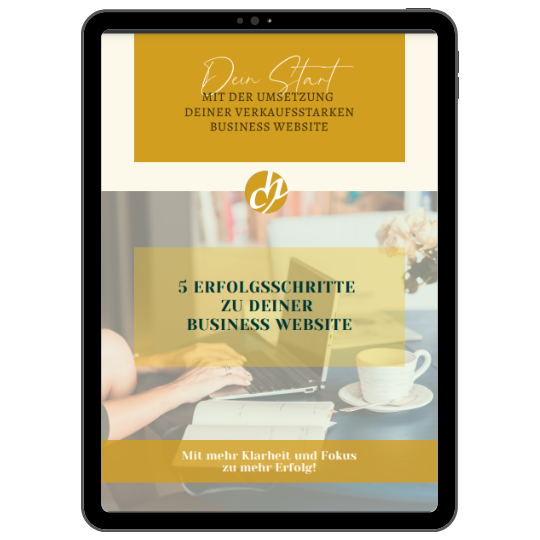
0 Kommentare